Kuinka pyyhkiä Macisi etänä
Mitä tietää
- Voit pyyhkiä Macin etänä Find My -sovelluksella iPhonessa, iPadissa tai toisessa Macissa.
- Find iPhone -sovelluksen iCloud-versio voi myös pyyhkiä Macin etänä.
- Kun komentoa pyydetään, Macin tiedot poistetaan, kun se muodostaa yhteyden Internetiin.
Oletko huolissasi kadonneen tai varastetun Macin tietojesi turvallisuudesta ja yksityisyydestä? Tämä artikkeli opettaa sinulle, kuinka voit pyyhkiä Macisi käyttämällä Apple Find My -sovelluksen tai -sovelluksen sisäänrakennettuja ominaisuuksia iCloud-verkkokäyttöliittymä.
Macin etäpyyhkiminen iPhonesta tai iPadista
Tämä menetelmä vaatii iPhonen tai iPadin, joka on yhdistetty samaan iCloud-tiliin kuin Mac, jonka haluat etäpyyhkiä.
Etsi ja avaa Etsi minun sovellus iPhonessa tai iPadissa.
Näet kartan ja luettelon laitteista, jotka on sidottu iCloud-tiliisi. Valitse se napauttamalla Macia.
-
Vieritä Macin asetusten alaosaan ja napauta Tyhjennä tämä laite.

Näkyviin tulee vahvistusnäyttö. Napauta Jatkaa.
-
Seuraavassa näytössä voit kirjoittaa palautusviestin, joka tulee näkyviin Macissa. Kirjoita viesti, joka näyttää tavan ottaa sinuun yhteyttä, ja napauta sitten
Poista.Muista, että jokainen laitteen palauttava näkee tämän viestin. Haluat ehkä antaa yhteystietosi, mutta on viisasta olla ilmoittamatta koko nimeäsi ja osoitettasi.
Sinun on nyt annettava Apple iCloud -salasanasi. Tee niin ja napauta Poista.
Poistaminen odottaa nyt. Find My -sovellus ilmoittaa sinulle, kun tyhjennys alkaa.
Kuinka pyyhkiä Macisi etänä toisesta Macista
Tämä menetelmä vaatii ylimääräisen Macin, joka on sidottu iCloud-tiliisi.
Avaa Etsi minun sovellus.
-
Find My -sovellus tulee näkyviin ja kartta näkyy. Avaa Laitteet -välilehti.

-
Luettelo laitteistasi tulee näkyviin sovelluksen vasemmalle puolelle. Valitse Mac, jonka haluat tyhjentää.

-
Mac tulee näkyviin kartalle. Napauta tiedot kuvake.

-
Valitse Tyhjennä tämä laite.

-
Näkyviin tulee vahvistusnäyttö. Valitse Jatkaa.
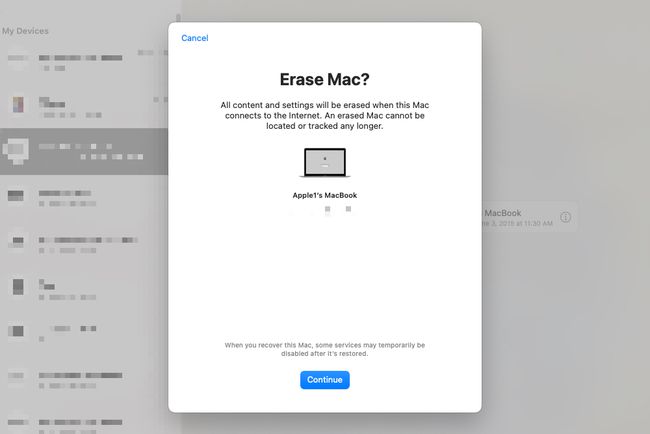
Sinua saatetaan pyytää antamaan kuusinumeroinen salasana. Anna salasana pyydettäessä.
-
Seuraavassa näytössä voit kirjoittaa palautusviestin, joka näytetään Macissa. Kirjoita viesti, joka sisältää tavan ottaa sinuun yhteyttä, ja napauta Poista.
Muista, että jokainen laitteen palauttava näkee tämän viestin. Haluat ehkä antaa yhteystietosi, mutta on viisasta olla ilmoittamatta koko nimeäsi ja osoitettasi.
Sinua pyydetään antamaan iCloud-salasanasi. Tee niin ja valitse Poista.
Poistaminen odottaa nyt. Find My -sovellus ilmoittaa sinulle, kun tyhjennys alkaa.
Kuinka pyyhkiä Mac-tietokoneesi etänä mistä tahansa tietokoneesta iCloudin avulla
Tätä menetelmää voidaan käyttää minkä tahansa PC: n, Macin tai mobiililaitteen kanssa, joka voi avata iCloud.comin verkkoselaimessa.
Avaa iCloud.com verkkoselaimella ja kirjaudu sisään.
Avata Etsi iPhone.
-
Napauta Kaikki laitteet.

-
Valitse laiteluettelosta Mac, jonka haluat pyyhkiä.

-
Selainikkunassa näkyy nyt Mac, jossa on useita käytettävissä olevia vaihtoehtoja. Valitse Tyhjennä Mac.

Näkyviin tulee vahvistusikkuna. Valitse Poista.
Sinua pyydetään antamaan iCloud-salasanasi uudelleen. Tee niin.
-
Sinua pyydetään antamaan salasana Macille, jonka haluat poistaa. Syötä kuusinumeroinen koodi.
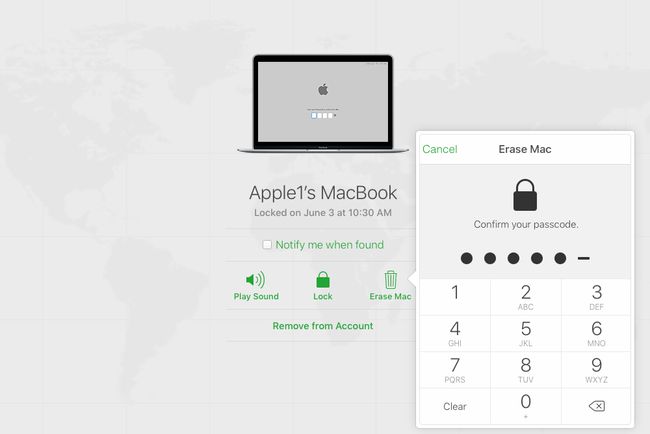
-
Seuraavaksi kirjoitat palautusviestin, joka näkyy Macissa. Kirjoita viesti, joka sisältää tiedot yhteydenottoa varten, ja napauta sitten Tehty.
Muista, että jokainen laitteen palauttava näkee tämän viestin. Haluat ehkä antaa yhteystietosi, mutta on viisasta olla ilmoittamatta koko nimeäsi ja osoitettasi.
Poistaminen odottaa nyt. Macin laitteen tila päivitetään Etsi iPhone -kohdassa, kun tyhjennys alkaa.
Mitä tapahtuu, kun pyyhit Macisi etänä?
Mac lukitsee, nollaa, tyhjentää sisällön ja näyttää antamasi palautusviestin.
The Lukitusnäyttö aktivoituu lähes välittömästi, jos Mac on tällä hetkellä yhteydessä Internetiin. Jos Mac ei ole tällä hetkellä yhteydessä, se tapahtuu seuraavan yhteyden muodostamisen yhteydessä. Macisi tiedot pyyhitään vain, jos se on yhteydessä Internetiin ja edelleen yhdistetty iCloud-tiliisi.
Applen tietoturva vaikeuttaa Macin käyttöä ja iCloud-tilin poistamista. Macin suojauksen tuhoaminen ei kuitenkaan ole mahdotonta, joten sinun tulee silti ryhtyä varotoimiin, kuten nollata tärkeät salasanat ja pakottaa laitteet kirjautumaan ulos palveluista, kuten Gmail, jota käytetään Macissa.
Poistaako Macin poistaminen iCloudin?
Macin tyhjentäminen ei poista iCloudia. Jokainen, joka yrittää käyttää Macia pyyhkimisen jälkeen, tarvitsee iCloud-salasanan sille iCloud-tilille, johon se on sidottu. ylös Macille.
FAQ
-
Kuinka pyyhit Macin normaalisti?
Jos haluat mieluummin pyyhkiä Macisi paikallisesti etkä etänä, voit myös tehdä sen. Tutustu oppaihimme osoitteessa pyyhkiä MacBookit ja MacBook Prot yhtä hyvin kuin MacBook Airin pyyhkiminen vaiheittaiset ohjeet, jotka auttavat sinua prosessin läpi.
-
Kuinka pyyhit Macin ilman salasanaa?
Et tarvitse salasanaa Macin pyyhkimiseen, vaikka Mac-käyttäjätilisi vaatisi salasanan. Ilman salasanaa et kuitenkaan voi varmuuskopioida tai käyttää kyseisen tilin tietoja. Macin pyyhkiminen poistaa kaikki nämä tiedot.
